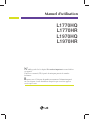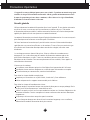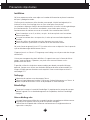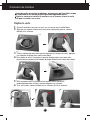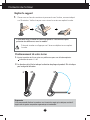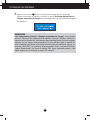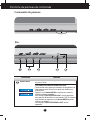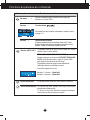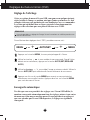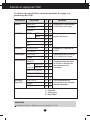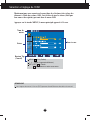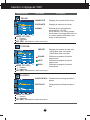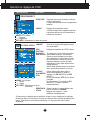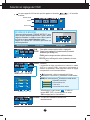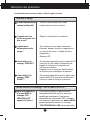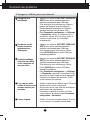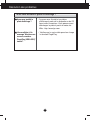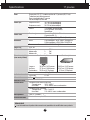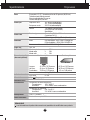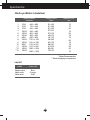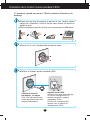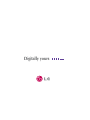LG L1970HR-BF Le manuel du propriétaire
- Catégorie
- Téléviseurs
- Taper
- Le manuel du propriétaire
Ce manuel convient également à

N’oubliez pas de lire le chapitre Précautions importantes avant d’utiliser
cet appareil.
Conservez ce manuel (CD) à portée de main pour pouvoir le consulter
facilement.
Reportez-vous à l’étiquette du produit et transmettez l’information portée
sur cette étiquette à votre distributeur chaque fois que vous faite appel au
service après-vente.
Manuel d’utilisation
L1770HQ
L1770HR
L1970HQ
L1970HR

C1
Cet appareil est conçu et fabriqué pour assurer votre sécurité. Cependant, un mauvais usage peut
entraîner des risques d'électrocution ou d'incendie. Afin de garantir un fonctionnement correct
de toutes les protections présentes dans ce moniteur, veillez à observer les règles d'installation,
d'utilisation et d'entretien énoncées ci-dessous.
Sécurité générale
Utilisez uniquement le cordon d'alimentation fourni avec l'appareil. Si vous deviez néanmoins
en utiliser un autre, assurez-vous qu'il est conforme aux normes du pays. Si le cordon
d'alimentation présente un défaut, veuillez contacter le fabricant ou le service de réparation
agréé le plus proche afin de vous procurer un cordon fonctionnel.
Le cordon d'alimentation constitue le dispositif principal de déconnexion. Assurez-vous que la
prise électrique reste facilement accessible après l'installation.
Ne faites fonctionner le moniteur qu'à partir d'une des sources d'alimentation électrique
spécifiées dans ce manuel ou affichées sur le moniteur. Si vous n'êtes pas certain du type
d'installation et d'alimentation électrique dont votre local est équipé, consultez votre
distributeur.
La surcharge en courant alternatif des prises, fiches et câbles de raccordement est
dangereuse. Il en va de même pour les cordons d'alimentation endommagés et les
prises/fiches électriques cassées. Toutes ces conditions peuvent causer des chocs
électriques et des incendies. Pour tout remplacement de ces matériels, faites appel à un
technicien de maintenance.
N'ouvrez pas le moniteur.
Il ne contient aucun élément qui puisse faire l'objet d'une intervention de l'utilisateur.
Il recèle des hautes tensions dangereuses, même lorsque l'alimentation est coupée.
S'il ne fonctionne pas correctement, contactez le distributeur.
Pour éviter les risques de blessure physique :
Ne placez pas le moniteur sur un plan incliné, à moins de l'y fixer solidement.
Utilisez uniquement les supports recommandés par le fabricant.
Pour éviter les risques d'incendie ou de sinistre :
Éteignez toujours le moniteur lorsque vous quittez la pièce pour un temps prolongé. Ne le
laissez jamais allumé lorsque vous sortez de chez vous.
Veillez à ce que les enfants ne fasse pas tomber le moniteur ou n'insèrent d'objets dans les
ouvertures du boîtier. Certains composants internes renferment des tensions électriques
dangereuses.
N'ajoutez pas d'accessoires non prévus pour le moniteur.
En cas d'orage ou lorsque vous devez laisser le moniteur longtemps sans surveillance,
débranchez le cordon d'alimentation de la prise secteur.
Précautions importantes

C2
Précautions importantes
Installation
Ne faites reposer ou rouler aucun objet sur le cordon d'alimentation et placez le moniteur
de façon à protéger le cordon.
N'utilisez par le moniteur en milieu humide, par exemple à côté d'une baignoire, d'un
lavabo, d'un évier, d'un lave-linge, dans un sous-sol ou près d'une piscine.
Les moniteurs disposent d'orifices de ventilation destinés à évacuer la chaleur générée par
leur fonctionnement. Si ces orifices sont obturés, cette chaleur peut nuire au
fonctionnement du moniteur et causer un incendie. Vous ne devez donc JAMAIS :
Placer le moniteur sur un lit, un divan, un tapis : les évents placés sous le moniteur
doivent rester libres.
Encastrer le moniteur dans un espace clos, à moins qu'une ventilation adaptée soit
installée.
Couvrir les orifices de ventilation avec des vêtements ou autres tissus.
Placer le moniteur à proximité d'un radiateur ou d'une source de chaleur.
Ne jamais frotter ou gratter l'écran LCD à matrice active avec un objet dur. Vous risquez de
rayer ou d'endommager définitivement l'écran.
N'appuyez jamais sur l'écran LCD longtemps avec le doigt, car cela peut créer des images
rémanentes.
L'écran peut comporter des pixels défaillants. Ils apparaissent sous la forme de tâches
rouges, vertes ou bleues. Cependant, ces pixels n'ont aucune influence sur les
performances de l'écran.
Si possible, utilisez les résolutions recommandées pour obtenir une qualité d'image
optimale. Lorsque vous utilisez une résolution différente de celles recommandées, les
images affichées peuvent être de mauvaise qualité. Cette caractéristique est due à la
technologie LCD.
Nettoyage
Débranchez le moniteur avant de nettoyer l'écran.
Utilisez un linge légèrement humide. N'utilisez par d'aérosol directement sur l'écran : le
produit risque de couler dans l'écran et de provoquer un choc électrique.
Réemballage
Conservez le carton et le matériel d'emballage. Ils représentent le moyen de transport
idéal de l'appareil. En cas de déménagement ou d'expédition, réutilisez l'emballage
d'origine.
Mise en décharge sûre
La lampe fluorescente utilisée dans ce produit contient une petite quantité de mercure.
Ne jetez pas cet appareil avec le reste de vos déchets ménagers.
L’élimination de ce produit doit s’effectuer conformément aux réglementations en
vigueur dans votre pays.

C3
Connexion du moniteur
Avant de mettre en service le moniteur, assurez-vous qu'il est éteint, et que
le l'ordinateur et les autres périphériques sont également éteint
Déplier le socle pour installer le moniteur sur un bureau, laisser le socle
plié pour le monter sur un mur.
Déplier le socle
1. Placez le moniteur, face vers le haut, sur un coussin ou un chiffon doux.
2. Appuyez sur la partie inférieure du socle avec votre main gauche, comme
indiqué sur le schéma.
3. Tout en maintenant votre main gauche appuyée sur la base du socle, appuyez
sur le bouton de pliage avec votre main droite.
4. Pour déplier le socle, cessez peu à peu de faire pression avec votre main
gauche tout en maintenant le bouton de pliage enfoncé avec votre main droite.
5. Vous entendez alors le claquement du ressort, puis le socle sort
automatiquement de sa base, comme indiqué sur le schéma.
6. Tirez sur le socle, comme indiqué sur le schéma, afin de le soulever.

C4
1. Placez-vous en face du moniteur et poussez-le vers l’arrière, comme indiqué
sur l’illustration. Veillez à ne pas vous coincer les mains en repliant le socle.
Replier le support
L’illustration décrit le mode de connexion général. Votre moniteur peut
présenter des différences avec le modèle.
Évitez de toucher ou d’appuyer sur l’écran en dépliant ou en repliant
le socle.
Positionnement de votre écran
1. Ajustez la position de l'écran selon vos préférences pour une utilisation optimale.
Inclinaison du socle : 0˚~30˚
2. La direction de la flèche indique la direction de pliage du produit. Elle n’indique
pas le degré d’utilisation.
Ergonomie
Il est recommandé d'incliner le moniteur vers l'avant d'un angle qui ne doit pas excéder 5
degrés afin de garder une position ergonomique et confortable.
Connexion du moniteur

C5
Connexion du moniteur
Connexion à l'ordinateur
1. Connectez le câble vidéo. Une fois le câble connecté, serrez les vis papillon pour
assurer une bonne connexion.
2. Connecter le câble d’alimentation à l’adaptateur CA (courant alternatif) , puis
brancher le câble sur une prise électrique. (Le voltage se règle
automatiquement.)
Pour connecter
le moniteur à
une prise
murale
Pour connecter le moniteur à un PC
Adaptateur CA
Signa numérique
D-SUB
JACK CC
12V
Signal analogique
DVI-D
(en option)
Signa numérique DVI(Cette fonction n'est pas disponible dans tous les pays)
Adaptateur pour Macintosh
Avec les ordinateurs Apple Macintosh, un adaptateur est nécessaire
pour passer du connecteur VGS D-sub haute densité à 15 broches sur
3 rangées du câble fourni au connecteur à 15 broches sur 2 rangées.
1
2
3
PC
MAC
PC

C6
Connexion du moniteur
3.
Appuyez sur le bouton figurant sur le panneau avant pour allumer l'alimentation.
Lorsque l'alimentation du moniteur est allumée, la fonction 'Self Image Setting Function'
('Réglage automatique de l'image') est automatiquement exécutée.
(Mode Analogique
uniquement)
REMARQUE
‘Self Image Setting Function’ ('Réglage automatique de l'image'): Cette fonction
fournit à l'utilisateur des réglages d'écran optimaux. Lorsque l'utilisateur connecte le
moniteur pour la première fois, cette fonction règle automatiquement l'écran aux réglages
optimaux sur des signaux d'entrée individuels. Si vous souhaitez régler le moniteur en
cours d'utilisation ou exécuter cette fonction encore une fois manuellement, appuyez sur
le bouton "AUTO/SET" sur le panneau avant du moniteur. Sinon, vous pouvez exécuter
l'option "Réinitialisation" sur l'écran de réglage OSD. Soyez cependant prudent : cette
option initialise tous les éléments de menu, sauf "Langue".

C7
Fonctions du panneau de commande
Commandes du panneau
Bouton MEN
U
Ce bouton permet de faire apparaître et disparaître l'affichage
du menu à l'écran.
Commande Fonction
OSD VERROUILLAGE/DEVERROUILLAGE
Cette fonction vous permet de verrouiller les paramètres de
commande actuels afin qu'ils ne soient pas modifiés par
inadvertance.
Appuyez sur le bouton MENU et maintenez-le enfoncé
pendant quelques secondes.
Le message "OSD VERROUILLAGE" devrait apparaître.
Vous pouvez déverrouiller les commandes OSD à n'importe
quel moment en appuyant sur le bouton MENU pendant
quelques secondes.
Le message "OSD DEVERROUILLAGE" devrait
apparaître.
Bas

C8
Commande Fonction à accès direct
Fonctions du panneau de commande
Ce voyant est bleu quand l’affichage fonctionne
normalement
(Mode activé).
Si l’écran est en mode Sommeil (économie d’énergie),
cette couleur de témoin change sur ambre.
Ce bouton permet d'allumer et d'éteindre le moniteur.
Bouton d'alimentati
Témoin d'alimentation
Ce bouton permet de saisir et de valider les valeurs
choisies dans le menu affiché.
Bouton AUTO/ SET
RÉGLAGE AUTOMATIQUE D'IMAGENT
Toujours appuyer sur la touche AUTO/SET (RÉGLAGE
AUTO), avant d’entrer dans le menu à l’écran (OSD)
pour régler les paramètres de l’affichage.
Cette option permet de régler automatiquement
l'affichage suivant la résolution en cours.
Le meilleur mode d'écran est
Moniteur 17 pouces : 1280x1024
Moniteur 19 pouces : 1280x1024
Boutons
Utilisez ces boutons pour sélectionner ou régler des
fonctions sur l'écran OSD.
-
+
Touche directe
Pour obtenir de plus amples informations, reportez-vous à
la page C14
Touche directe SOURCE
Ce bouton permet d'activer le connecteur Dsub ou DVI. Cette
fonction est utilisée lorsque deux ordinateurs sont connectés au
moniteur. L'option sélectionnée par défaut est Dsub.
Bouton
+
Bouton
-

C9
Réglages du menu à l'écran (OSD)
Réglage de l'affichage
Grâce au système de menu à l'écran OSD, vous pouvez en quelques instants
régler la taille de l'image, sa position, ainsi que d'autres paramètres. Le bref
exemple ci-dessous vous permettra de vous familiariser avec ces commandes.
La section qui suit définit dans ses lignes générales le fonctionnement des
réglages et des sélections que vous pouvez effectuer avec l'OSD.
Pour effectuer des réglages dans l'OSD, procédez comme suit :
Appuyer sur la touche MENU, le menu principal apparaît à l’écran.
Utiliser les touches ou pour accéder à une commande. Quand l’icône
désirée est en surbrillance, appuyer sur la touche AUTO/SET (RÉGLAGE
AUTO).
Utilisez les boutons / pour régler l'image au niveau souhaité. Utilisez le
bouton AUTO/SET pour sélectionner d'autres éléments de sous-menu.
Appuyer une fois sur la touche MENU pour revenir au menu principal et
sélectionner une nouvelle fonction. Appuyer deux fois sur la touche MENU
pour sortir du menu à l’écran.
Sauvegarde automatique
Une fois que vous avez procédé à des réglages avec l'écran OSD affiché, le
moniteur sauvegarde automatiquement tous les réglages, même si vous sortez
du menu ou si vous ouvrez un autre menu. Si vous procédez à un réglage et
que vous attendez que l'écran OSD disparaisse, le réglage sera également
sauvegardé.
REMARQUE
Avant de procéder au réglage de l'image, laissez le moniteur se stabiliser pendant une
trentaine de minutes.
AUTO/SET
MENU MENU
-
+
-
+
-
+
-
+

C10
REMARQUE
L'ordre des icônes est différent suivant le modèle (C10~C14).
Sélection et réglage de l'OSD
Le tableau ci-dessous détaille les menus de commande, de réglage et de
paramétrage de l'OSD.
Réglage de la luminosité et
du contraste de l'image
IMAGE
COULEUR
POSITION
CHEMINEMENT
INSTALLATION
Menu principal
Sous-menu A D Référence
PRÉDÉF
ROUGE
VERT
BLEU
Réglage de la position de
l'écran
Personnalisation de la
couleur de l'écran
Personnalisation du statut
de l'écran en fonction de
l'environnement de
l'utilisateur
Optimisation de la clarté et
de la stabilité de l'image
LUMINOSITÉ
CONTRASTE
GAMMA
HORIZONTALE
VERTICALE
HORLOGE
PHASE
BALANCE DES BLANCS
VOYANT D’ALIMENTATION
RÉINITIALISATION
LANGUE
OSD
POSITION
6500K
9300K
: Adjustable
A : Analog Input
D : Digital Input
Pour sélectionner ou
personnaliser des réglages
d'image souhaités
FLATRON
F-ENGINE(
-
)
FILM/TEXTE
USAGE
NORMAL
HORIZONTALE
VERTICALE

C11
Maintenant que vous connaissez la procédure de sélection et de réglage des
éléments à l'aide du système OSD, voici la liste de tous les icônes (ainsi que
leur nom et description) présents dans le menu OSD.
Appuyer sur la touche MENU, le menu principal apparaît à l’écran.
REMARQUE
Les langues du menu à l'écran (OSD) peuvent être différentes de celles du manuel.
Sélection et réglage de l'OSD
Nom de
menu
Icônes
Bouton Tip
(Conseil)
Sous-écrans
MENU : Exit (Quitter)
: Régler (augmenter/diminuer)
SET (DÉF) : Entrée
: Sélectionner un autre sous-menu
-
+

C12
Sélection et réglage de l'OSD
Menu principal Sous-menu Description
LUMINOSITÉ
CONTRASTE
GAMMA
Réglage de la luminosité de l'écran..
Réglage du contraste de l'écran.
Définition d'une valeur gamma
personnalisée. -50/0/50
Sur le moniteur, une valeur gamma
élevée donne une image blanchâtre et
une valeur gamma faible donne une
image à contraste élevé.
IMAGE
PRÉDÉF
ROUGE
VERT
BLEU
Sélection de la couleur de votre choix.
• 6500K Blanc tirant sur le rouge.
• 9300K Blanc tirant sur le bleu.
Définissez vos propres niveaux de
couleur rouge.
Définissez vos propres niveaux de
couleur verte.
Définissez vos propres niveaux de
couleur bleue.
COULEUR
HORIZONTALE
VERTICALE
Positionnement de l'image de droite à
gauche.
Positionnement de l'image de haut en
bas.
POSITION
MENU : Exit (Quitter)
: Diminuer
: Augmenter
SET (DÉF) : Sélectionner un autre sous-menu
-
+
MENU : Exit (Quitter)
: Diminuer
: Augmenter
SET (DÉF) : Sélectionner un autre sous-menu
-
+
MENU : Exit (Quitter)
: Diminuer
: Augmenter
SET (DÉF) : Sélectionner un autre sous-menu
-
+

C13
Sélection et réglage de l'OSD
Menu principal Sous-menu Description
HORLOGE
PHASE
Réduction des barres ou bandes verticales
visible à l'arrière-plan.
La taille horizontale de l'écran est également
modifiée.
Réglage de la netteté de l'écran.
Cet élément permet de supprimer tout bruit
numérique vertical ainsi que d'améliorer la
netteté des caractères.
CHEMINEMENT
MENU : Exit (Quitter)
: Diminuer
: Augmenter
SET (DÉF) : Sélectionner un autre sous-menu
-
+
INSTALLATION
MENU : Exit (Quitter)
: Régler
: Régler
SET (DÉF) : Sélectionner un autre
sous-menu
-
+
MENU
-
+
SET
MENU
-
+
SET
Choix de la langue d'affichage des noms
des commandes.
Réglage de la position de l'OSD à l'écran.
LANGUE
OSD
POSITION
BALANCE
DES BLANCS
RÉINITIALIS
ATION
Si la sortie de la carte vidéo diverge des
spécifications requises, le niveau des
couleurs peut être dégénéré en raison
d'une distorsion du signal vidéo. À l'aide
de cette fonction, le niveau du signal est
réglé pour adapter le niveau de sortie
standard de la carte vidéo afin de fournir
l'image optimale.
Activez cette fonction lorsque les couleurs
blanc et noir sont présentes sur l'écran.
Si cette mesure n'améliore pas la qualité de l'image à l'écran, rétablissez les réglages
d'usine par défaut. Si nécessaire, exécutez une nouvelle fois la fonction de balance des
blancs. Cette fonction sera activée uniquement si le signal d'entrée est un signal
analogique.
Retour à toutes les valeurs d'usine sauf
pour le paramètre "LANGUE".
Appuyez sur la touche pour
réinitialiser immédiatement.
+
VOYANT
D’ALIMENTA
ITON
Utiliser cette fonction pour régler le
voyant d’alimentation, à l’avant du
moniteur, sur ON (MARCHE) ou OFF
(ARRÊT).
Si vous sélectionnez OFF (Arrêt), l’écran
s’éteindra.
Si, à tout moment, il est réglé sur ON
(MARCHE), le voyant s’allumera
automatiquement.

C14
Sélection et réglage de l'OSD
Icônes
Nom de menu
Sous-écrans
Menu principal Sous-menu Description
Pour régler la fonction de sous menu
USAGE appuyez sur le bouton SET.
FILM
TEXTE
NORMAL
LUMINOSIT
ACE
1
2
RCM
SAVE
NON
USAGE
MENU
-
+
-
+
SET
MENU SET
USAGE
Quand vous utilisez la fonction F-ENGINE (MOTEUR F), deux
zones de teintes différentes apparaissent à l’écran, comme
indiqué par l’illustration. Le réglage en cours s’affiche à gauche
de l’écran et les autres réglages disponibles, à droite.
Appuyer sur la touche SET (RÉGLAGE) pour utiliser vos
nouveaux paramètres.
FLATRON F-ENGINE
Écran en cours (utilisé)
Écran disponible (non utilisé)
Le menu apparaît à l’écran dès que l’on appuie sur la touche (
-
), à l’avant du
moniteur.
TEXTE
pour l’affichage de textes (traitement de texte,
etc.)
Sélectionnez le sous-menu à l'aide du
bouton SET (DÉF) et sauvegarder la valeur
OUI en appuyant sur les boutons - .
SAVE
FILM
pour les images animées (vidéo ou cinéma)
Ce sont des conditions normales de
fonctionnement.
Cette option vous permet de choisir le réglage de
l’image le plus approprié à l’environnement (luminosité
ambiante, type d’image, etc.).
Utilisateur
Il est possible de régler manuellement la luminosité, la netteté
(ACE) et la couleur (RCM). Vous pouvez sauvegarder et
restaurer vos paramétres, même quand vous utilisez un réglage
correspondant à un environnement différent.
(Luminosité) : règle la luminosité de l’écran.
ACE
(Adaptive Clarity Enhancer)
sélectionne le mode netteté.
RCM(Real Color Management) sélectionne le mode couleur.
0
1
2
3
Disponible (non utilisé)
Accentuation du vert
Teinte chair
Accentuation d’une couleur

C15
Résolution des problèmes
Absence d'image
Avant de demander une intervention, vérifiez les points suivants.
Le cordon d'alimentation du
moniteur est-il branché ?
L’appareil est-il sous
tension et le voyant est-il
bleu ou vert ?
La diode témoin
d'alimentation est-elle
orange ?
L'écran affiche-t-il le
message "COUPURE"?
L'écran affiche-t-il le
message "VERIF
SIGNAL"?
Vérifiez le branchement du cordon
d'alimentation à la prise secteur.
Réglez la luminosité et le contraste.
Si le moniteur est en mode d'économie
d'énergie, bougez la souris ou appuyez sur
une touche du clavier. L'image doit alors
réapparaître.
Allumez le PC.
Ce message apparaît lorsque le signal du PC
(émis par la carte vidéo) est déphasé par
rapport à la fréquence horizontale ou
verticale du moniteur.
Reportez-vous à la section 'Spécifications'
du manuel pour reconfigurer le moniteur.
Ce message apparaît lorsque le câble vidéo
reliant votre PC au moniteur est débranché.
Vérifiez le câble et essayez à nouveau.
L'écran affiche-t-il le message "OSD VERROUILLAGE"?
Après avoir appuyé sur
la touche MENU, le
message “OSD
VERROUILLAGE”
apparaît-il à l’écran ?
Vous pouvez protéger les paramètres de
commande actuels afin qu'ils ne soient pas
modifiés par inadvertance. Vous pouvez
déverrouiller les commandes OSD à n'importe
quel moment en appuyant sur le bouton MENU
pendant quelques secondes. Le message
"OSD DÉVERROUILLAGE" devrait apparaître.

C16
Résolution des problèmes
L'image est mal
positionnée
Des barres ou des
bandes verticales
apparaissent en
arrière-plan.
Un bruit numérique
horizontal est visible,
ou les caractères ne
sont pas clairs.
Il n'y a qu'une seule
couleur à l'écran ou les
couleurs ne sont pas
normales.
L'écran clignote.
Appuyer sur la touche AUTO/SET (RÉGLAGE
AUTO) pour utiliser automatiquement la
meilleure configuration pour l’affichage.
Si le résultat ne vous convient pas, réglez la
position de l'image à l'aide des icônes H
Position(position horizontale) et V Position
(position verticale) dans le menu OSD.
Dans Panneau de configuration --> Affichage
--> Paramètres, vérifiez si la fréquence ou la
résolution a changé. Si tel est le cas, réglez à
nouveau la carte vidéo sur la résolution
recommandée.
Appuyer sur la touche AUTO/SET (RÉGLAGE
AUTO) pour utiliser automatiquement la
meilleure configuration pour l’affichage.
Si le résultat ne vous convient pas, utilisez
l'icône HORLOGE dans le menu OSD pour
résoudre le problème.
Appuyer sur la touche AUTO/SET (RÉGLAGE
AUTO) pour utiliser automatiquement la
meilleure configuration pour l’affichage.
Si le résultat ne vous convient pas, utilisez
l'icône PHASE dans le menu OSD pour
résoudre le problème.
Dans Panneau de configuration --> Affichage
--> Paramètres, choisissez la résolution d'écran
conseillée ou réglez l'image de façon appropriée.
Paramétrez les options de couleur sur 24 bits
(vraies couleurs) ou supérieur.
Vérifiez la connexion du câble de signal. Utilisez un
tournevis pour le serrer si nécessaire.
Assurez-vous que la carte vidéo est correctement
installée dans son emplacement.
Paramétrez les options de couleur sur 24 bits
(vraies couleurs) ou supérieur dans Panneau de
configuration -- Paramètres.
Vérifiez si l'écran est en mode entrelacé. Si tel est
le cas, passez à la résolution recommandée.
L'image ne s'affiche pas correctement

C17
Résolution des problèmes
Avez-vous installé le pilote d'affichage ?
Avez-vous installé le
pilote d'affichage ?
L'écran affiche-t-il le
message "Moniteur non
reconnu, moniteur
Plug&Play (VESA DDC)"
trouvé ?
Assurez-vous d'installer les pilotes
d'affichage à partir de la disquette ou du CD
fourni avec le moniteur. Vous pouvez aussi
télécharger le pilote à partir de notre site
Web : http://www.lge.com.
Vérifiez que la carte vidéo prend en charge
la fonction Plug&Play.

C18
Spécifications 17 pouces
REMARQUE
Les informations du présent document sont passibles de modification sans préavis.
Écran plat LCD TFT à matrice active de 17 pouces (43,27 cm)
Traitement anti-éblouissement
Zone visualisable de 17 pouces
Pas de masque 0,264 mm
Fréquence horiz.
30 - 83 kHz (Analogique)
30 - 71 kHz (Numérique)
Fréquence vertic.
56 -75 Hz (automatique)
Forme
TTL séparé, positif/négatif
SOG (Synchro. sur le vert)
Numérique
Entrée signa Connecteur D-Sub à 15 broches
Connecteur DVI - D
Forme
RVB analogique (0,7 Vp-p/75 ohm),Numérique
Maxi
DVI Numérique : VESA 1280 x 1024@60 Hz
D-Sub Analogique : VESA 1280 x 1024@75 Hz
Recommandée VESA 1280 x 1024 @ 60 Hz
DDC 2B
Mode activé
:
35W
Mode veille ≤ 1W
Mode arrêt ≤ 1W
Position dépliée Position pliée
Largeur
36,95 cm / 14,55 pouces 36,95 cm / 14,55 pouces
Hauteur
37,74 cm / 14,86 pouces 31,47 cm / 12,39 pouces
Profondeur
23,65 cm / 9,31 pouces 5,79 cm / 2,28 pouces
Net 4,3 kg (9,48 livres)
Inclinaison
0˚~30˚
12V 3A
DVE. DSA-0421S-12 1
Conditions de fonctionnement
Température 10° C à 35° C
Humidité 10 % à 80% sans condensation
Conditions de stockage
Température -20° C à 60° C
Humidité 5 % à 90 % sans condensation
Fixe ( O ), mobile ( )
Prise secteur ou prise PC
Écran
Entrée sync
Entrée vidéo
Résolution
Plug & Play
Consommation
Dimensions et poids
(Avec socle pivotant)
Inclinaison du socle
Alimentation
Adaptateur CA/CC
Environnement
Socle pivotant
Cordon d'alimentation

C19
Spécifications 19 pouces
REMARQUE
Les informations du présent document sont passibles de modification sans préavis.
Écran plat LCD TFT à matrice active de 19 pouces (48,19 cm)
Traitement anti-éblouissement
Zone visualisable de 19 pouces
Pas de masque 0,294 mm
Fréquence horiz.
30 - 83 kHz (Analogique)
30 - 71 kHz (Numérique)
Fréquence vertic.
56 -75 Hz (automatique)
Forme
TTL séparé, positif/négatif
SOG (Synchro. sur le vert)
Numérique
Entrée signa Connecteur D-Sub à 15 broches
Connecteur DVI - D
Forme
RVB analogique (0,7 Vp-p/75 ohm),Numérique
Maxi
DVI Numérique : VESA 1280 x 1024@60 Hz
D-Sub Analogique : VESA 1280 x 1024@75 Hz
Recommandée VESA 1280 x 1024 @ 60 Hz
DDC 2B
Mode activé
:
39W
Mode veille ≤ 1W
Mode arrêt ≤ 1W
Position dépliée Position pliée
Largeur
41,23 cm / 16,23 pouces 41,23 cm / 16,23 pouces
Hauteur
41,4 cm / 16,29 pouces 34,52 cm / 13,59 pouces
Profondeur
23,65 cm / 9,31 pouces 6,3 cm / 2,48 pouces
Net 5,4 kg (11,91 livres)
Inclinaison
0˚~30˚
12V 3A
DVE. DSA-0421S-12 1
Conditions de fonctionnement
Température 10° C à 35° C
Humidité 10 % à 80% sans condensation
Conditions de stockage
Température -20° C à 60° C
Humidité 5 % à 90 % sans condensation
Fixe ( O ), mobile ( )
Prise secteur ou prise PC
Écran
Entrée sync
Entrée vidéo
Résolution
Plug & Play
Consommation
Dimensions et poids
(Avec socle pivotant)
Inclinaison du socle
Alimentation
Adaptateur CA/CC
Environnement
Socle pivotant
Cordon d'alimentation
La page est en cours de chargement...
La page est en cours de chargement...
La page est en cours de chargement...
-
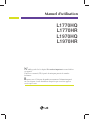 1
1
-
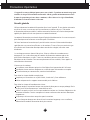 2
2
-
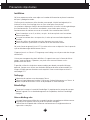 3
3
-
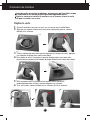 4
4
-
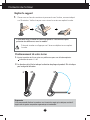 5
5
-
 6
6
-
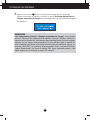 7
7
-
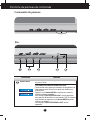 8
8
-
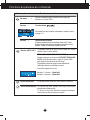 9
9
-
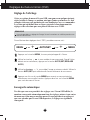 10
10
-
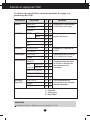 11
11
-
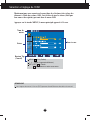 12
12
-
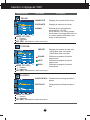 13
13
-
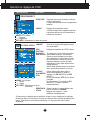 14
14
-
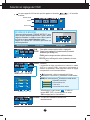 15
15
-
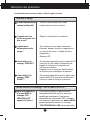 16
16
-
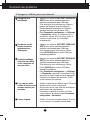 17
17
-
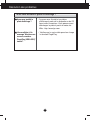 18
18
-
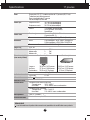 19
19
-
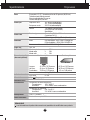 20
20
-
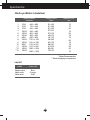 21
21
-
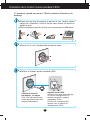 22
22
-
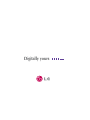 23
23
LG L1970HR-BF Le manuel du propriétaire
- Catégorie
- Téléviseurs
- Taper
- Le manuel du propriétaire
- Ce manuel convient également à
Documents connexes
-
LG L1753HR-SF Le manuel du propriétaire
-
LG L1780Q Le manuel du propriétaire
-
LG L1953TR-SF Le manuel du propriétaire
-
LG L1753T-BF Le manuel du propriétaire
-
LG L196WTQ-SF Le manuel du propriétaire
-
LG L194WTX-BF Le manuel du propriétaire
-
LG L204WT-SF Le manuel du propriétaire
-
LG L206WTY-BF Le manuel du propriétaire
-
LG L206WTY-BF Le manuel du propriétaire